时间:2016-04-03 10:03 来源: 我爱IT技术网 作者:佚名
相信使用EXCEL比较多的大家都会遇到过这样的问题:EXCEL表内原来有加有批注的地方,都会在右上角有“红色小三角”,但是有时候就发现不见了,但实际上又有批注在里面的,这怎么办呢?下面,我来告诉大家如何把这个“红色小三角”恢复;
前期准备工作(包括相关工具或所使用的原料等)
EXCEL2013(其他MS版本的EXCEL也类似)智慧详细的操作方法或具体步骤
一般来说,正常的EXCEL打开的话,如果我们的表格中的单元格设置有批注的话,都会在单元格右上角显示有“红色小三角”的符号,并且移动鼠标到此单元格上面的话,都会显示出相应的批注;
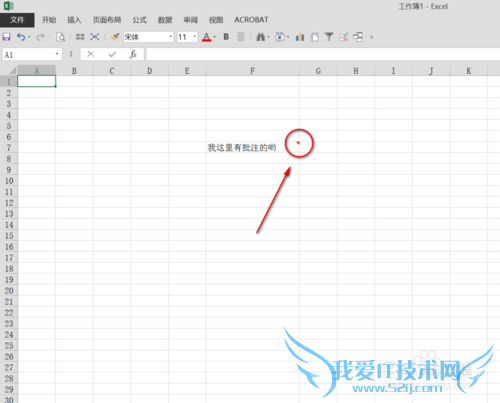
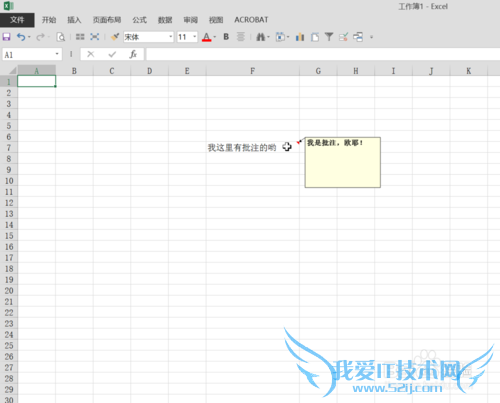
但是,现在我们的示例表中,却是什么东西都没有得显示,只有单元格的内容(事实上,此单元格内是有批注的),怎么办呢?
接下来给大家讲解一下:

此时,我们在此单元格上点击鼠标右键,弹出来的菜单,显示是这样的,我们可以看到,上面是有相应的编辑批注的选项,意味着,这个单元格是有批注在里面的;

而没有批注的单元格的话,点击鼠标右键,显示的是这样的情况,只有“插入批注”的选项,意味着这个单元格内是没有批注的;
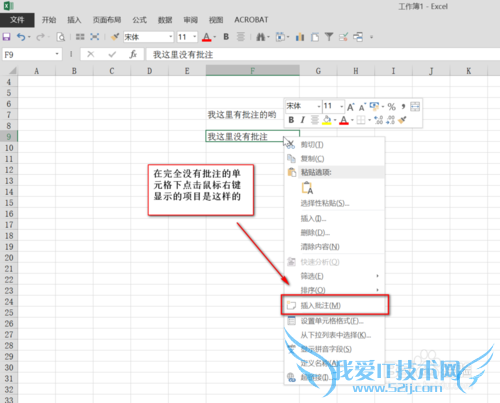
接下来,我们要进行设置,鼠标移动到左上角的“文件”选项,点击后,会弹出一个概况框,找到“选项”,点击进入;
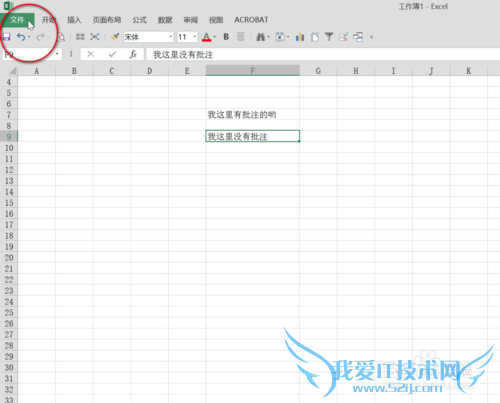
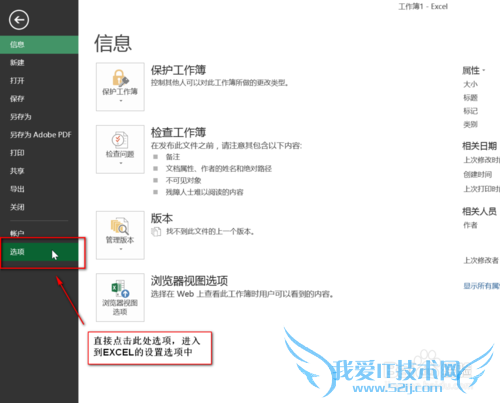
在弹出来的“选项”框中,在左边的目录中找到“高级”,点击,并在右边往下滚动滚动条,找到如图所示的批注设置,选择第二项(图中高亮选项),然后点击右下角的“确定”,即可。
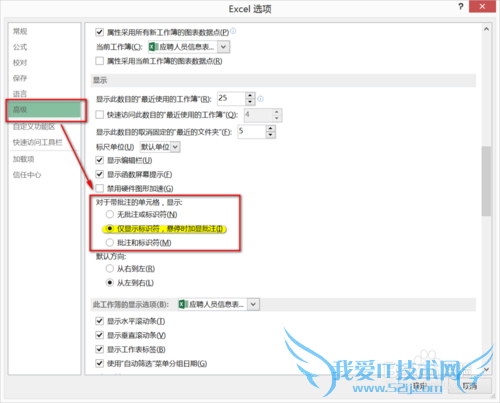
注意事项
如果您觉得本文对你有用,请点击投票,这样才能给您提供更多好的分享! 经验内容仅供参考,如果您需解决具体问题(尤其法律、医学等领域),建议您详细咨询相关领域专业人士。作者声明:本教程系本人依照真实经历原创,未经许可,谢绝转载。- 评论列表(网友评论仅供网友表达个人看法,并不表明本站同意其观点或证实其描述)
-
